网站版权与免责声明
①由于各方面不确定的因素,有可能原文内容调整与变化,本网如不能及时更新或与相关部门不一致,请网友以权威部门公布的正式信息为准。
②本站注明稿件来源为其他媒体的文/图等稿件均为转载稿,本站转载出于非商业性的教育和科研之目的,并不意味着赞同其观点或证实其内容的真实性。
③本网转载的文/图等稿件出于非商业性目的,如转载稿涉及版权及个人隐私等问题,请作者在两周内邮件820921846@qq.com联系。
1.在服务器上依次单击【开始】——【控制面板】——【管理工具】,选择【组件服务】——【计算机】——【我的电脑】中的【com 应用程序】,在其中找到kdsvrmgr组件包2.双击kdsvrmgr组件包,选择【组件】,在右边窗口中删除该组件3.打开金蝶安装目录默认在C:Program 中找到组件kdsvrmgr.dll文件4.单击鼠标左键选中该文件拖住不放拖拽到步骤2删除组件的窗口中,系统会自动重新生成该组件5.选中kdsvrmgr右键【关闭】,然后在右键【启动】。

你看看审核和制单是不是变成同一个人了,而且你看看你得授权对吗?是否给他审核得权限,还有是否选择了所有用户?###双击桌面”会计电算化练习”→选择试卷(10套)→确定(注意考生须知)一、账务处理选择实务题→操作员的姓名:考试人→确认(一)初始设置:1,基础设置单击”基础设置”→凭证类型→分三类(收款、付款、转账)→确定,单击”基本设置”→部门核算方式→核算部门→确认2,初始科目会客1)科目设置→单击”增加”→科目代码、名称、科目特征、余额方向→确定(依次输入)→单击“退出”2)初始科目余额:按题目要求填入科目的余额→存入→退出3,初始完成确认:1)验证:科目设置合法性检查:→确认→确定科目余额汇总检查:同上核对往来账、部门账余额:同上试算平衡:同上连续完成上述工作:同上2)初始完成确认:确认→数据备份→确认→确定→选择是否:决定完成初始化→选”是”→确定(二)日常账务单击”凭证处理”→记账凭证录入1,凭证类型:收款、付款、转账说明:1)借方有现金和银行存款科目时应选择”收款凭证”;2)贷方有现金或银行存款科目的应选择”付款凭证”;3)借、货双方都有现金或银行存款科目的应选择”付款凭证”;4)借、货双方都没有现金或银行存款科目的应选择”转账凭证”注意:”**现金”属于”现金”“**银行”属于”银行存款”2,凭证日期3,摘要内容:输入1-104,科目名称:直接输入科目代码或双击单元格→选择所需科目说明:A。
科目是银行存款或产成品,点击确定后出现辅助核算对话框→单击”退出”B。科目是应收账款或应付账款,点确认后出现辅助核算对话框→单击”单位帮助”→选定公司名称→确认5,借、贷方金额输入第一张凭证单击”存入”→依次输入10张凭证→退出→关闭日常账务处理窗口→返回二、报表(一)资产负债表操作员名称姓名→考生→确认→资产负债表1,选择要求定义公式单元格→单击…选择函数、科目代码、(月份)→确认→存入例如:应收票据:年初数:=J_QCYE(112。
1)期未数:=J_QMYE(112。2)应付票据年初数:=D_QCYE(202。
1)期未数:=D_QMYE(202。2)J:借方D:贷方QCYE:期初余额QMYE:期未余额112:代码1:月份(二)损益表选择要求定义公式单元格→单击…选择函数、科目代码、(月份)→确认→存入例如:产品销售收入:本月数=DFE(501)本年累计数:=DLJE(501)DFE:贷方发生额DLJE:贷方累计额501:科目代码资产负债表资产类的科目属于”借方科目”,(其中:坏账资金积累和累计折旧属于“借方科目”);负债及所有者权益属于”贷方科目”;期初数:用函数命令“9”表示”借方”“10”表示”贷方”注:要选用月份:”1月份”期未数:用函数命令“11”表示”借方”“12”表示”贷方”损益表科目中有”收入”和科目前有”加”的属于贷方科目科目中有”支出”和科目前有”减”的属于借方科目本月数:用函数命令“1”表示”借方”“2”表示”贷方”本年累计数:用函数命令“5”表示”货方”“6”表示”借方”货币资金=现金+银行存款+其它贷币资金三、系统管理及查询关闭报表窗口→点返回→点账务处理→选”操作员管理”及输入密码:”12345”→单击权限管理→操作员权限管理→点增加→输入姓名:如:1111,是否财务主管前打“√”→点存入→退出→点击1111→点修改→全部赋予→存入→退出→点击”系统服务”菜单→更换操作员→选择添加的操作员:如:1111→确定→单击账务处理→第1和第2题有日常账务处理→账簿查询打印→根据题目:选凭证类型及输入凭证号→确定→点击窗口上方的填写答案按钮→点增加一行→输入题号:如第一题就输入题号”1”,填写相应的科目数额→确定第3、4、5题用明细账→输入明细账→”科目选择”提示框:选择相应的代码→单击确认→点击窗口下方的填写答案按钮→增加一行→输入题号和答案→确认→退出。
按“是”返回操作输完。

1、新增凭证 操作流程:K3主控台→进入相应账套→财务会计→总账系统→凭证处理→凭证录入 注意点:基础资料内容的查询:F7 。
:复制上一条摘要 //:复制第一条摘要 Ctrl+F7:借贷调平键 空格键:调整借贷方向(英文状态下) 红字金额:先输数字,再输“负号” 查看→选项→“代码自动提示窗口”等 2、修改、删除凭证 操作流程:K3主控台→进入相应账套→财务会计→总账系统→凭证处理→凭证查询 a、修改:需选中错误凭证点“修改”按钮。
b、删除:(1)如果凭证未保存想删除,点“还原”。(2)如果凭证已经保存想删除,凭证查询中删除。
3、凭证审核 操作流程:K3主控台→进入相应账套→财务会计→总账系统→凭证处理→凭证查询 a、单张审核:选中需审核的凭证→点击“审核”按钮→进入凭证后再点击“审核”按钮即可。 b、成批审核:编辑菜单下“成批审核”。
注意点: a、审核和制单人不能为同一人; b、审核以后的凭证不能直接修改和删除; c、原审核人员才可以取消审核(反审核); 4、凭证过账 操作流程:K3主控台→进入相应账套→财务会计→总账系统→凭证处理→凭证过账 注意点: A、过账时,凭证不能过账的原因: (1)初始化未完成(2)无过账权限(3)凭证不是当期的(4)用户冲突 B、凭证错误后的修改方法: a未审核、未过账:直接在查询中选中错误凭证修改即可。 b已审核、未过账:查询中取消审核章后即可修改。
(反审核) c已审核、已过账:(1)在查询中冲销错误凭证(2)在查询中对错误凭证先进行反过账,后反审核,即可修改。 5、账簿的查询 操作流程:K3主控台→进入相应账套→财务会计→总账系统→账簿→选择各类账簿(如:总分类账) 注意点: (1)账证一体化:只能查询,不能直接修改。
(2)总账和明细账都可以跨年度和月份进行查询。 (3)第一次使用多栏账要手工设计。
以上是我对于这个问题的解答,希望能够帮到大家。
您好!如果是客户端打开报错,请您打开开始-程序-金蝶K3-金蝶K3工具-远程组件配置工具,输入K3主服务ip地址后单击【测试】确认是否正常,若测试通过后单击【确定】后则可正常使用,若【测试】不通过,请单击【终止】后查看测试结果:
1、若测试结果显示:需要对象,则需要您在客户端及服务器上设置同名同密码的操作系统用户;
2、若测试结果显示:不能作为远程服务器,请您检查服务器防火墙以及网络是否正常;
3、若提示:网络中间层连接失败,请您确认客户端与服务器版本是否一致;
4、若提示:确保中间层上组件为最新版本,请您检查客户端【组件服务】中的com+应用程序中是否有很多的ebo组件包,请删除,若是所有客户端请您将服务器上【添加删除windows组件中的“应用程序服务器”卸载后重新完全安装;
为了更有效解决您的问题,建议您通过“金蝶桌面服务系统”获取服务支持,在“金蝶桌面服务系统”中您可以选择多种方式解决您的问题,不仅可以通过“知识库”、“文档中心”等实现自助服务,还可以通过“服务预约”与我们的服务工程师取得联系,或者在“需求反馈”中及时将您对金蝶产品的任何建议反馈给金蝶公司,欢迎您体验!下载地址:/GxA
感谢您对金蝶公司的支持!
您好!请您参考以下内容进行关闭数据执行保护操作:
1、请您在电脑桌面上【抄我的电脑】右键选择【属性】,打开【高级】页签,在“性能”点击【设置按钮】,在弹出来的2113【性能5261选项】中打开【数据执行保护页签】;
2、选择第二项“为除下列选定程序之外的所有程序和服务启用EDP”,然后点击下边4102的【添加】,浏览到C:\Program Files\Kingdee\K3ERP\,选择kdmain.exe点击打开,同理再添加C:\Program Files\Kingdee\K3ERP\下的kdmaindbg.exe以及C:\WINDOWS\system32\下的dllhost.exe程序后点击确定;
3、执行以上操作后建1653议重启电脑。
感谢您对金蝶公司的支持!
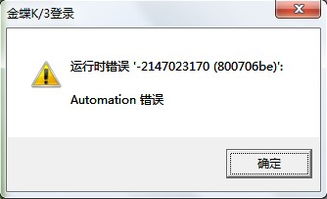
①由于各方面不确定的因素,有可能原文内容调整与变化,本网如不能及时更新或与相关部门不一致,请网友以权威部门公布的正式信息为准。
②本站注明稿件来源为其他媒体的文/图等稿件均为转载稿,本站转载出于非商业性的教育和科研之目的,并不意味着赞同其观点或证实其内容的真实性。
③本网转载的文/图等稿件出于非商业性目的,如转载稿涉及版权及个人隐私等问题,请作者在两周内邮件820921846@qq.com联系。
